Word添加水印教程及设置方法
还在为Word文档添加水印烦恼吗?本文为你详解**Word添加水印方法**,无论是声明文档所有权还是标记文档状态,都能轻松搞定。从预设水印到自定义文字、图片水印,详细步骤教你玩转Word水印功能。更进一步,本文还介绍了**批量添加水印**的技巧,利用宏命令实现自动化操作,效率倍增!同时,我们也分享了**去除水印**的简单方法,以及**让水印只出现在特定页面**的高级技巧,让你的Word文档更加专业和个性化。还在等什么?赶快来学习吧!
给Word文档添加水印的方法有以下步骤:1. 打开文档后进入“设计”选项卡,点击“水印”选择预设或自定义;2. 自定义文字水印需设置文字内容、字体、大小、颜色、透明度和方向;3. 自定义图片水印需选择图片并设置缩放比例与冲蚀效果;4. 通过调整页眉页脚可更改水印位置和大小;5. 批量添加水印可通过录制宏实现自动化操作;6. 去除水印可在“水印”菜单中选择删除或手动清除页眉页脚中的水印;7. 让水印只出现在特定页面需插入分节符并取消页眉页脚链接后分别设置。
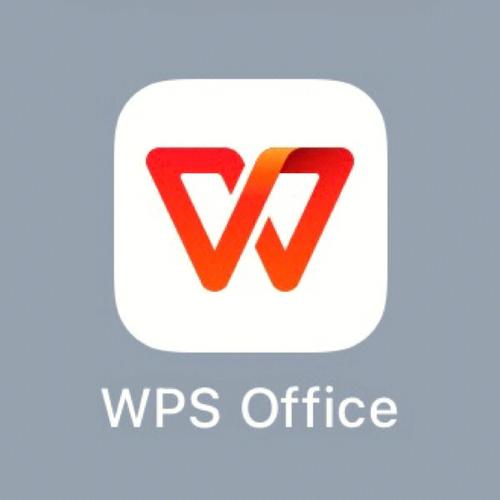
给Word文档添加水印,其实是为了声明文档的所有权,或者标记文档的状态(比如“草稿”、“机密”)。添加水印很简单,Word自带功能就能搞定,但要做出个性化效果,还得稍微动点脑筋。
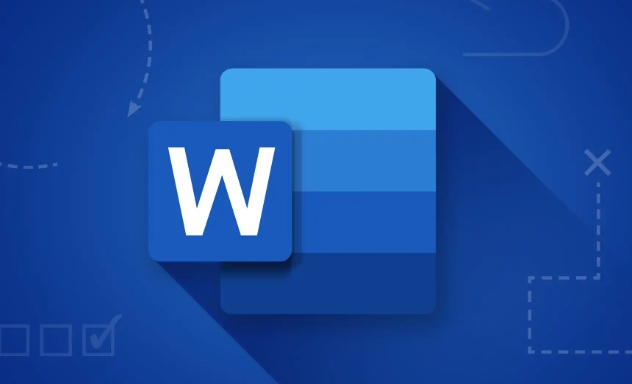
解决方案
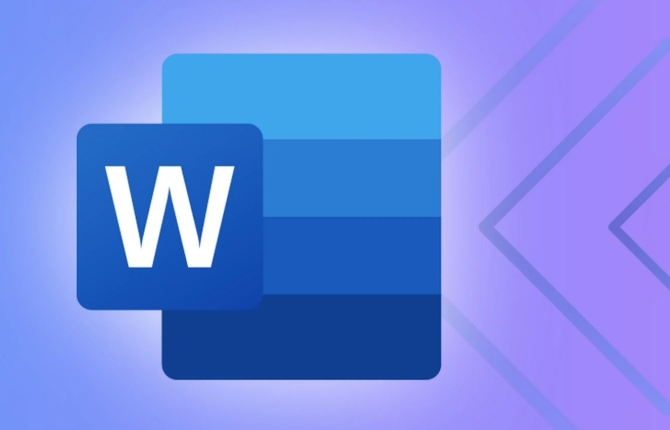
- 打开Word文档: 找到你要加水印的Word文档,双击打开。
- 找到“设计”选项卡: 在Word界面上方,找到“设计”选项卡,点击进入。
- 点击“水印”: 在“设计”选项卡下,你会看到一个“水印”按钮,点击它。
- 选择预设水印或自定义:
- 预设水印: Word提供了一些现成的水印样式,比如“草稿”、“机密”等,你可以直接选择使用。
- 自定义水印: 如果你想要添加自己的文字或图片水印,选择“自定义水印”。
- 自定义文字水印:
- 选择“文字水印”: 在“水印”对话框中,选择“文字水印”。
- 输入文字: 在“文字”下拉框中,输入你想要作为水印的文字。
- 设置字体、大小、颜色: 根据需要,设置水印的字体、大小和颜色。
- 设置透明度: 建议调整透明度,让水印不影响正文的阅读。一般50%左右比较合适。
- 设置方向: 选择水印的方向,可以是“水平”或“倾斜”。
- 点击“应用”或“确定”: 点击“应用”可以预览效果,点击“确定”则完成水印添加。
- 自定义图片水印:
- 选择“图片水印”: 在“水印”对话框中,选择“图片水印”。
- 选择图片: 点击“选择图片”,找到你想要作为水印的图片,并选择它。
- 设置缩放比例: 根据需要,设置图片的缩放比例。
- 设置冲蚀: 勾选“冲蚀”可以使图片颜色变淡,避免影响正文的阅读。
- 点击“应用”或“确定”: 点击“应用”可以预览效果,点击“确定”则完成水印添加。
- 调整水印位置和大小: 如果水印的位置或大小不合适,可以通过调整页眉页脚来微调。双击页面顶部或底部进入页眉页脚编辑模式,然后选中水印进行调整。
如何批量给多个Word文档添加相同水印?
批量添加水印,手动一个个操作肯定累死。这时候就需要用到Word的宏功能了。
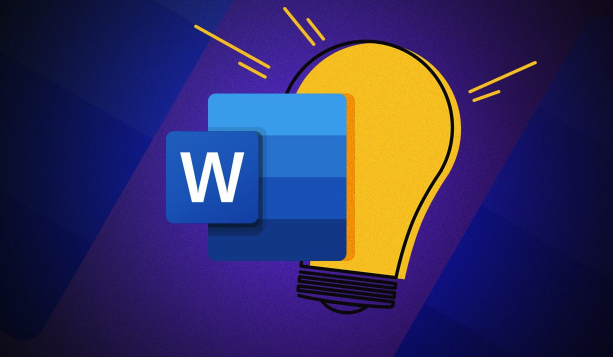
- 打开一个Word文档: 随便打开一个Word文档,作为录制宏的载体。
- 录制宏:
- 点击“视图”选项卡,找到“宏”按钮,点击下拉菜单中的“录制宏”。
- 在“宏名”中输入一个名称,比如“添加水印”。
- 点击“确定”开始录制宏。
- 添加水印: 按照前面“解决方案”中的步骤,给当前文档添加水印。
- 停止录制宏: 水印添加完成后,再次点击“视图”选项卡,找到“宏”按钮,点击下拉菜单中的“停止录制”。
- 运行宏:
- 将需要添加水印的所有Word文档放在同一个文件夹中。
- 打开一个空白Word文档。
- 点击“视图”选项卡,找到“宏”按钮,点击下拉菜单中的“查看宏”。
- 选择你刚才录制的宏(比如“添加水印”),点击“运行”。
- 会弹出一个对话框,让你选择包含Word文档的文件夹。选择后,宏会自动给文件夹中的所有Word文档添加水印。
这个方法看起来步骤多,但学会了可以省不少事。要注意的是,运行宏之前最好备份一下你的文档,以防万一出现问题。
如何去除Word文档中的水印?
有时候我们需要去除文档中的水印,也很简单。
- 打开Word文档: 找到你要去除水印的Word文档,双击打开。
- 找到“设计”选项卡: 在Word界面上方,找到“设计”选项卡,点击进入。
- 点击“水印”: 在“设计”选项卡下,你会看到一个“水印”按钮,点击它。
- 选择“删除水印”: 在弹出的菜单中,选择“删除水印”。
如果水印是通过页眉页脚添加的,那么双击页眉页脚区域,进入编辑模式,选中水印,直接删除即可。
如何让水印只出现在特定页面?
有时候我们只需要在某些页面显示水印,比如只有第一页是“草稿”,后面的页面不需要。这个稍微复杂一点,需要用到Word的分节功能。
- 插入分节符:
- 将光标放在不需要水印的页面开头。
- 点击“布局”选项卡,找到“分隔符”按钮,点击下拉菜单中的“下一页”或“连续”。“下一页”会另起一页,“连续”则在本页插入分节符。
- 取消“链接到前一条页眉/页脚”:
- 双击页眉或页脚区域,进入编辑模式。
- 在“页眉和页脚工具”选项卡下,取消勾选“链接到前一条页眉/页脚”。
- 添加/删除水印:
- 在需要水印的节中添加水印,在不需要水印的节中删除水印。
这样就可以实现水印只在特定页面显示的效果了。分节符是Word中一个很重要的概念,学会使用可以实现很多高级排版功能。
理论要掌握,实操不能落!以上关于《Word添加水印教程及设置方法》的详细介绍,大家都掌握了吧!如果想要继续提升自己的能力,那么就来关注golang学习网公众号吧!
 盐神居官网入口及访问方法
盐神居官网入口及访问方法
- 上一篇
- 盐神居官网入口及访问方法
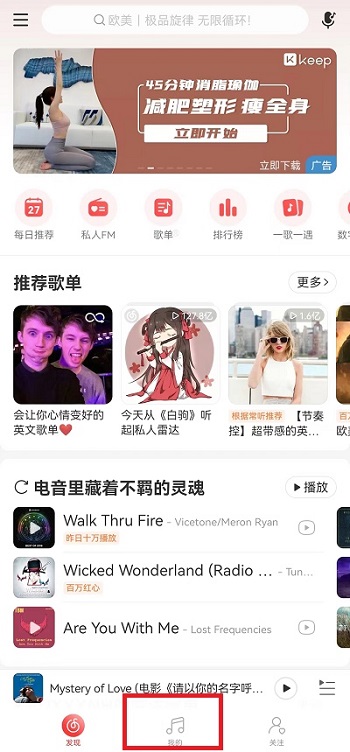
- 下一篇
- 网易云音乐乐迷团隐藏方法详解
-

- 文章 · 软件教程 | 17分钟前 |
- 小红书网页和PC登录方法详解
- 414浏览 收藏
-

- 文章 · 软件教程 | 18分钟前 | 免费下载MP3 SoundCloud 音乐网站 免费音乐 正规网站
- 免费下载MP3,十大正规网站推荐
- 219浏览 收藏
-

- 文章 · 软件教程 | 19分钟前 |
- 4399连连看经典版在线玩入口
- 111浏览 收藏
-

- 文章 · 软件教程 | 20分钟前 | 跨平台同步 登录入口 邮件管理 Outlook.com msn邮箱
- MSN邮箱登录入口及使用方法
- 130浏览 收藏
-

- 文章 · 软件教程 | 25分钟前 |
- 百度输入法安卓无法使用解决方法
- 491浏览 收藏
-

- 文章 · 软件教程 | 26分钟前 |
- Win10粘滞键怎么开教程详解
- 320浏览 收藏
-

- 文章 · 软件教程 | 29分钟前 |
- C快递系统功能详解与使用教程
- 461浏览 收藏
-

- 文章 · 软件教程 | 36分钟前 |
- 快看漫画H5入口手机在线看全集
- 210浏览 收藏
-

- 文章 · 软件教程 | 38分钟前 |
- 微信登录官网入口及正版链接分享
- 465浏览 收藏
-

- 前端进阶之JavaScript设计模式
- 设计模式是开发人员在软件开发过程中面临一般问题时的解决方案,代表了最佳的实践。本课程的主打内容包括JS常见设计模式以及具体应用场景,打造一站式知识长龙服务,适合有JS基础的同学学习。
- 543次学习
-

- GO语言核心编程课程
- 本课程采用真实案例,全面具体可落地,从理论到实践,一步一步将GO核心编程技术、编程思想、底层实现融会贯通,使学习者贴近时代脉搏,做IT互联网时代的弄潮儿。
- 516次学习
-

- 简单聊聊mysql8与网络通信
- 如有问题加微信:Le-studyg;在课程中,我们将首先介绍MySQL8的新特性,包括性能优化、安全增强、新数据类型等,帮助学生快速熟悉MySQL8的最新功能。接着,我们将深入解析MySQL的网络通信机制,包括协议、连接管理、数据传输等,让
- 500次学习
-

- JavaScript正则表达式基础与实战
- 在任何一门编程语言中,正则表达式,都是一项重要的知识,它提供了高效的字符串匹配与捕获机制,可以极大的简化程序设计。
- 487次学习
-

- 从零制作响应式网站—Grid布局
- 本系列教程将展示从零制作一个假想的网络科技公司官网,分为导航,轮播,关于我们,成功案例,服务流程,团队介绍,数据部分,公司动态,底部信息等内容区块。网站整体采用CSSGrid布局,支持响应式,有流畅过渡和展现动画。
- 485次学习
-

- ChatExcel酷表
- ChatExcel酷表是由北京大学团队打造的Excel聊天机器人,用自然语言操控表格,简化数据处理,告别繁琐操作,提升工作效率!适用于学生、上班族及政府人员。
- 3203次使用
-

- Any绘本
- 探索Any绘本(anypicturebook.com/zh),一款开源免费的AI绘本创作工具,基于Google Gemini与Flux AI模型,让您轻松创作个性化绘本。适用于家庭、教育、创作等多种场景,零门槛,高自由度,技术透明,本地可控。
- 3416次使用
-

- 可赞AI
- 可赞AI,AI驱动的办公可视化智能工具,助您轻松实现文本与可视化元素高效转化。无论是智能文档生成、多格式文本解析,还是一键生成专业图表、脑图、知识卡片,可赞AI都能让信息处理更清晰高效。覆盖数据汇报、会议纪要、内容营销等全场景,大幅提升办公效率,降低专业门槛,是您提升工作效率的得力助手。
- 3446次使用
-

- 星月写作
- 星月写作是国内首款聚焦中文网络小说创作的AI辅助工具,解决网文作者从构思到变现的全流程痛点。AI扫榜、专属模板、全链路适配,助力新人快速上手,资深作者效率倍增。
- 4554次使用
-

- MagicLight
- MagicLight.ai是全球首款叙事驱动型AI动画视频创作平台,专注于解决从故事想法到完整动画的全流程痛点。它通过自研AI模型,保障角色、风格、场景高度一致性,让零动画经验者也能高效产出专业级叙事内容。广泛适用于独立创作者、动画工作室、教育机构及企业营销,助您轻松实现创意落地与商业化。
- 3824次使用
-
- pe系统下载好如何重装的具体教程
- 2023-05-01 501浏览
-
- qq游戏大厅怎么开启蓝钻提醒功能-qq游戏大厅开启蓝钻提醒功能教程
- 2023-04-29 501浏览
-
- 吉吉影音怎样播放网络视频 吉吉影音播放网络视频的操作步骤
- 2023-04-09 501浏览
-
- 腾讯会议怎么使用电脑音频 腾讯会议播放电脑音频的方法
- 2023-04-04 501浏览
-
- PPT制作图片滚动效果的简单方法
- 2023-04-26 501浏览






